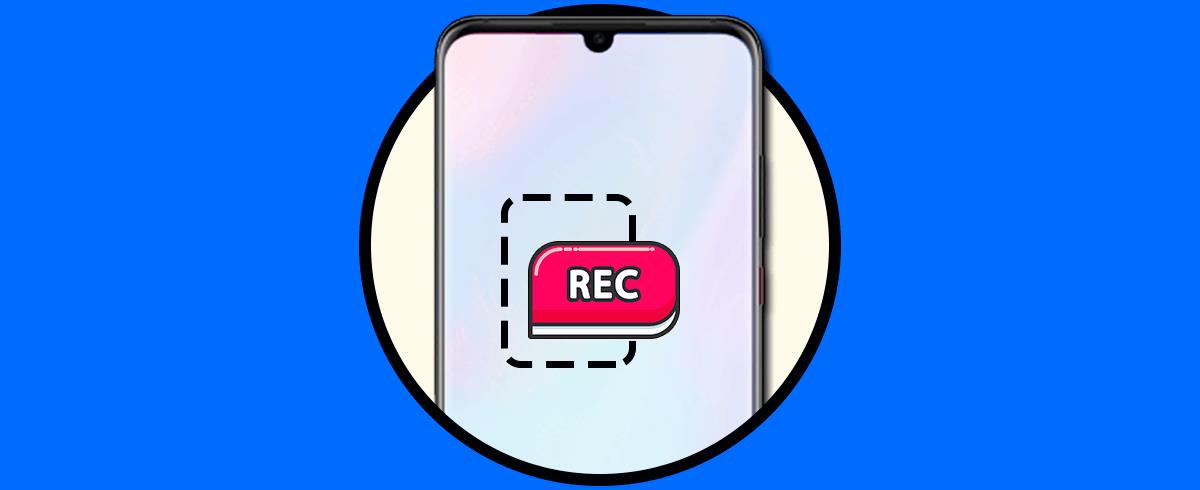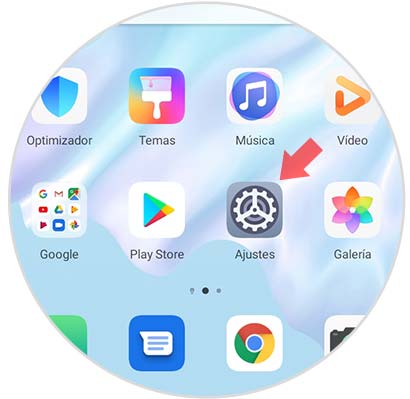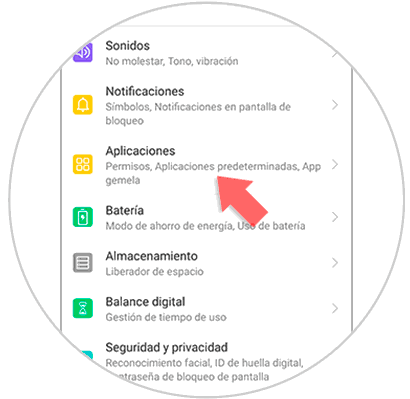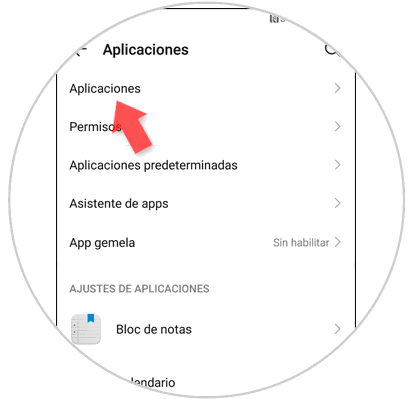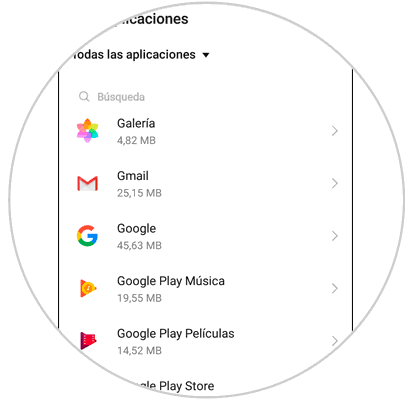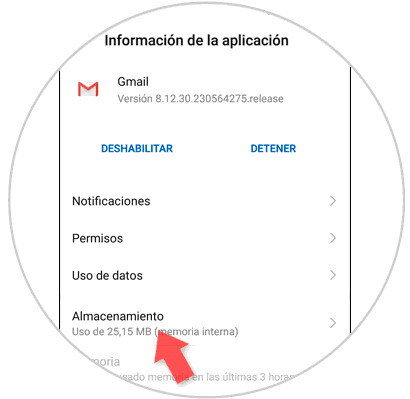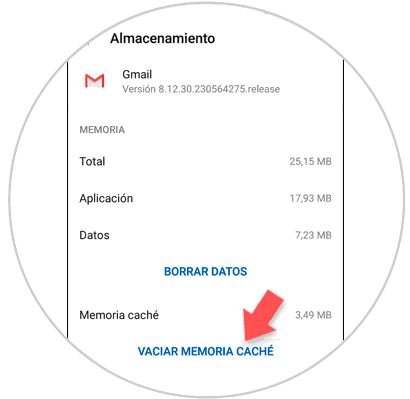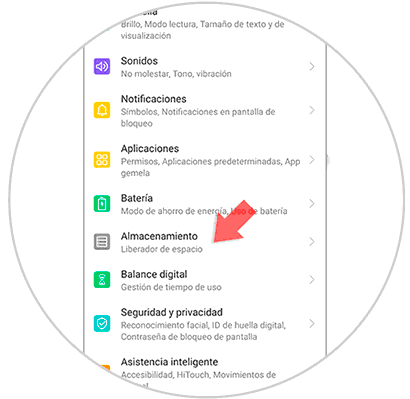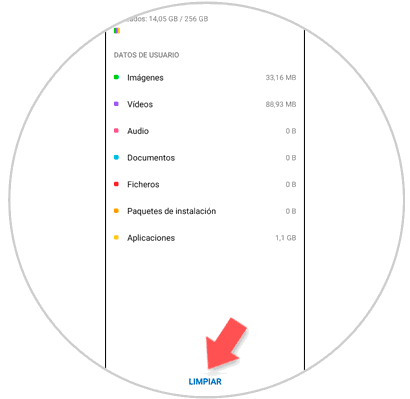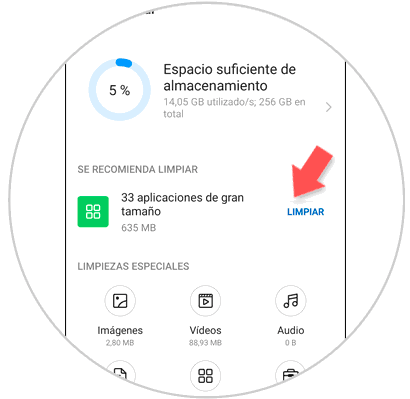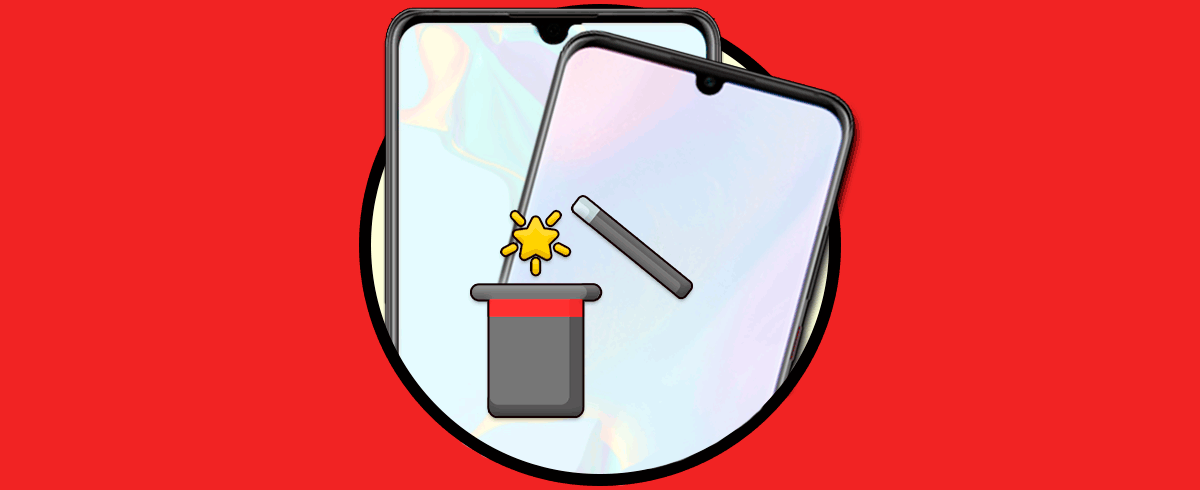El almacenamiento de la información en el dispositivo móvil, es una de las funciones más importantes que existe en el mismo. Casi siempre descargamos gran cantidad de aplicaciones, datos, imágenes y videos, que no solo se archivan como contenido, sino también que cargan la memoria caché de información no necesaria.
Esta sobresaturación de datos en la memoria caché, genera como resultado errores en el funcionamiento del equipo, así como lentitud en sus respuestas. Para optimizar entonces el teléfono se debe realizar un borrado caché en el móvil.
Solvetic explicará cómo realizar esta limpieza de la memoria de forma rápida y fácil, y para ello dispone primero de un vídeo y luego un tutorial que contienen todos los pasos necesarios para lograr esta acción.
1. Cómo borrar caché de aplicaciones individuales en Huawei P30 Pro
Como paso inicial, debemos ir a la alternativa “Ajustes”, la cual podemos encontrarla en el menú principal.
Posteriormente, se abrirá una ventana emergente en la que se podrán observar una gran cantidad de alternativas, presionamos en “Aplicaciones”
Ahora, se puede visualizar un sub menú con todas las opciones que conforman las aplicaciones, presionamos sobre la primera opción de la lista identificada con el nombre “Aplicaciones”
Después de completar el paso anterior, se podrán ver todas las Apps que existen descargadas en el terminal y a las cuales se les puede limpiar la memoria caché.
Debemos escoger la aplicación presionando sobre ella, al hacerlo se observara al final de la pantalla la sección “Almacenamiento” pulsamos sobre esta.
Luego, se muestra un sub menú que en la parte inferior de la pantalla se ve el apartado “Vaciar memoria caché” debemos hacer clic allí. De esta manera de forma inmediata comenzara el proceso de limpieza de la memoria caché.
2. Cómo borrar caché general en Huawei P30 Pro
Presionamos sobre la imagen que simboliza un pequeño engranaje para entrar al área de “Ajustes”
Posteriormente, ubicamos y seleccionamos la alternativa “Almacenamiento”
A continuación se puede observar en la parte inferior de la pantalla un pequeño rectángulo en cuyo interior se encuentra la palabra “Limpiar” hacemos clic allí.
Después, se muestra una ventana que nos indica el espacio de almacenamiento, así como la cantidad de aplicaciones existentes, junto a estas se encuentra la opción “Limpiar” sobre esta hacemos clic.
A continuación se iniciara el proceso de borrado de la memoria caché de todas las aplicaciones existentes en el teléfono Huawei P30 Pro.